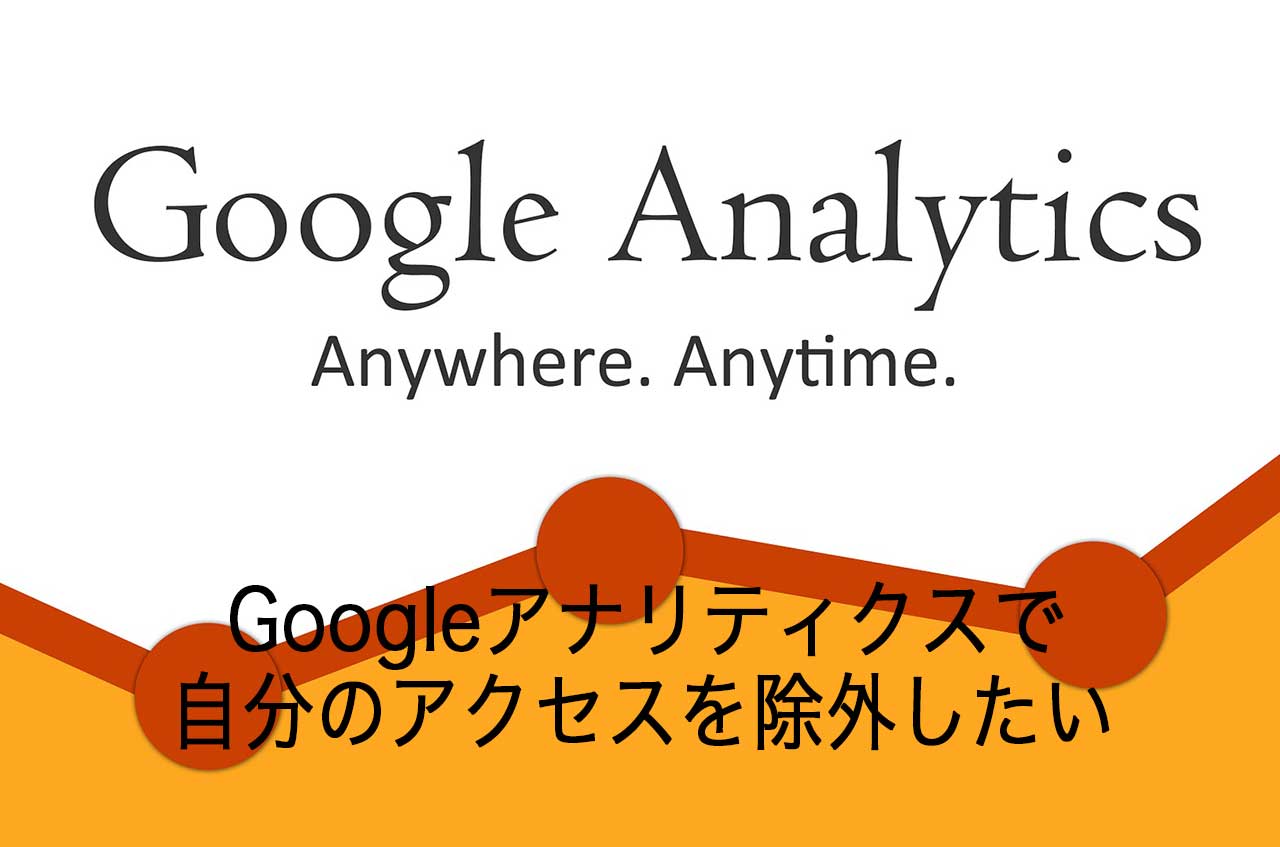Googleアナリティクスでアクセス解析を行っている方は、自分のアクセスを除外したいですよね。
自分のアクセスがカウントされると正確なアクセス数を把握できません。
今回は、Googleアナリティクスで自分のアクセスを除外する2種類の方法を紹介します。
- プラグインで除外する方法
- IPアドレスで除外する方法
[adcode]
プラグインで除外する方法
「Googleアナリティクス オプトアウト アドオン」をインストールすると、同一のブラウザからのアクセスを除外してくれます。
一度、インストールするだけで、後は何もしなくても除外してくれます。
ダウンロード方法
「 Googleアナリティクス オプトアウト アドオン」へ行き、プラグインをダウンドードします。
ここでは、Google Chromeにインストールすることを前提に解説します。
言語を選択して「Googleアナリティクス オプトアウト アドオンをダウンロード」をクリックする。
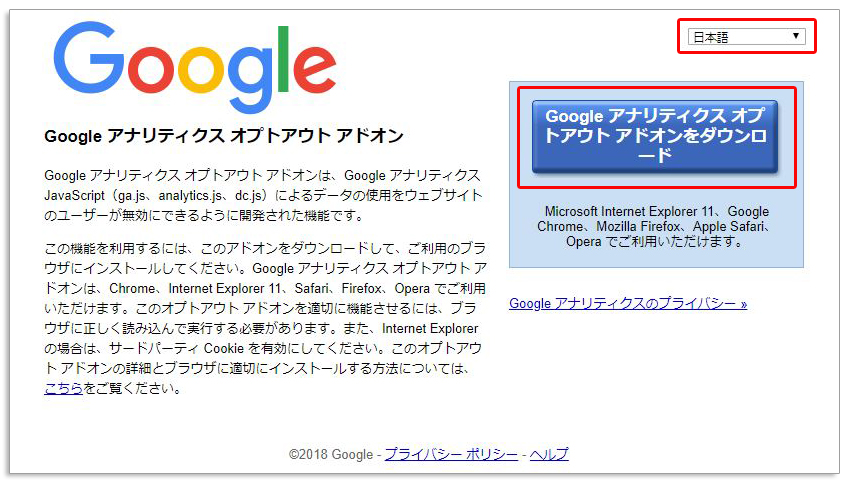
「CHROMEに追加」をクリックする。
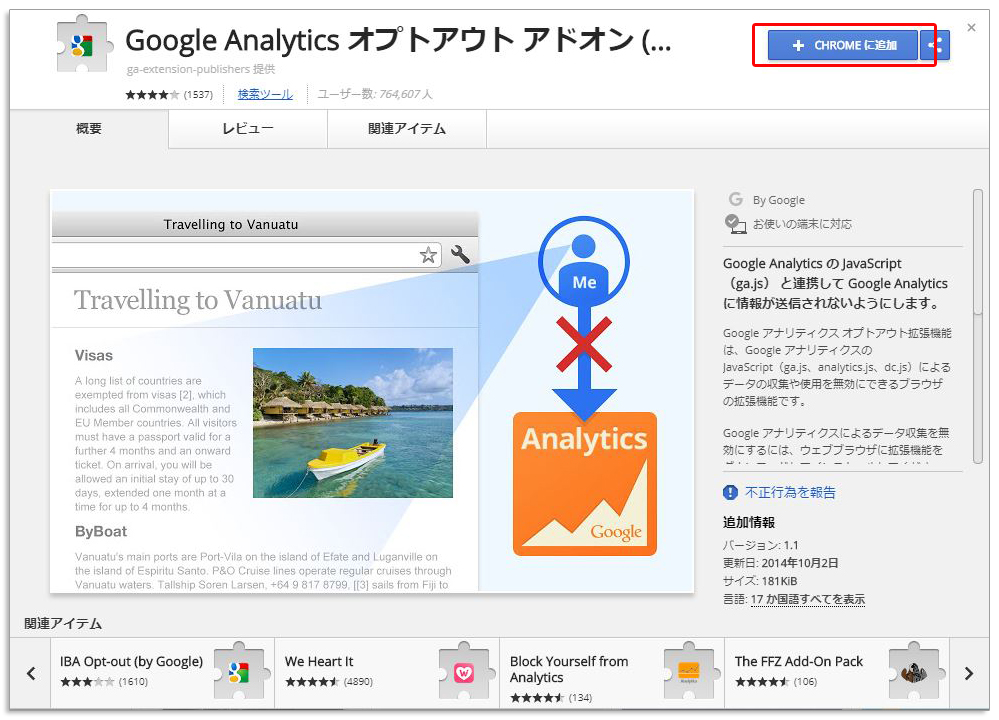
「拡張機能を追加」をクリックする。
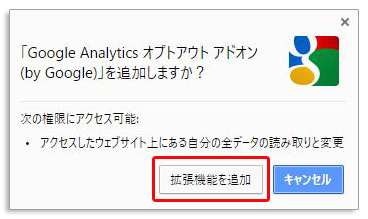
これでダウンロードとインストールが完了です。
インストールが完了すると、ブラウザ「Google Chrome」の右上に上記のアイコンが表示され、クリックすると「Googleアナリティクス オプトアウト アドオン」がインストールされていることが確認できます。
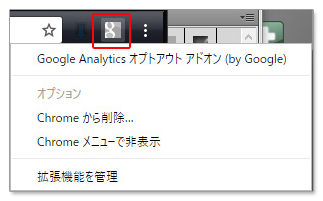
自分のアクセスが除外されたか確認する方法は、下の方をご覧ください。
[adcode]プラグインでアクセスを除外するメリット
IPアドレスで除外する方法もありますが、プロバイダーから固定IPアドレスを受けていないと接続のたびにIPアドレスが変わります。
変わる度にアナリティクスで設定するのは手間がかかりますので、その場合にプラグイン「Googleアナリティクス オプトアウト アドオン」で除外します。
「Googleアナリティクス オプトアウト アドオン」は簡単にインストールでき設定も特にする必要がありません。
一度、インストールすると後は何もすることもなく自分のアクセスを除外してくれますので簡単です。
プラグインでアクセスを除外するデメリット
複数のブラウザを使用する場合は、それぞれのブラウザにインストールする必要があります。
また、スマホやタブレットは除外できません。
社内で、多くの社員で使用される場合も、それぞれの社員のブラウザにインストールする必要があります。
IPアドレスで除外する方法
Googleアナリティクスで自分のIPアドレスを除外する方法を紹介します。
ただ、IPアドレスには固定IPアドレスと動的(変動)IPアドレスがあります。ここで紹介するIPアドレスでの除外方法は、固定IPアドレスの方が対象になります。
会社関係であれば、大半が固定IPアドレスになっているかと思います。自分はアクセスしなくとも、社員が会社のブログにアクセスしているかもしれません。
社員も含む同じIPアドレスからのアクセスを除外する場合は、IPアドレスでの除外方法がおすすめです。
IPアドレスを調べる
ご自分のIPアドレスを調べるには以下のサイトをご利用下さい。
IPv4とIPv6のアドレスが表示されたかと思います。
このIPv4アドレスを覚えておいて下さい。(メモやコピー)
Googleアナリティクスにフィルター設定
Googleアナリティクスにログインして下さい。
Googleアナリティクスの管理画面から「管理」へ進んで下さい。
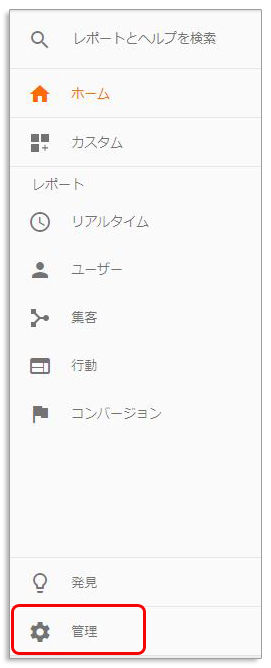
全てのフィルタをクリック。
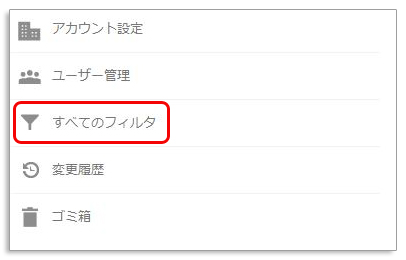
フィルタを追加をクリック。
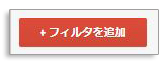
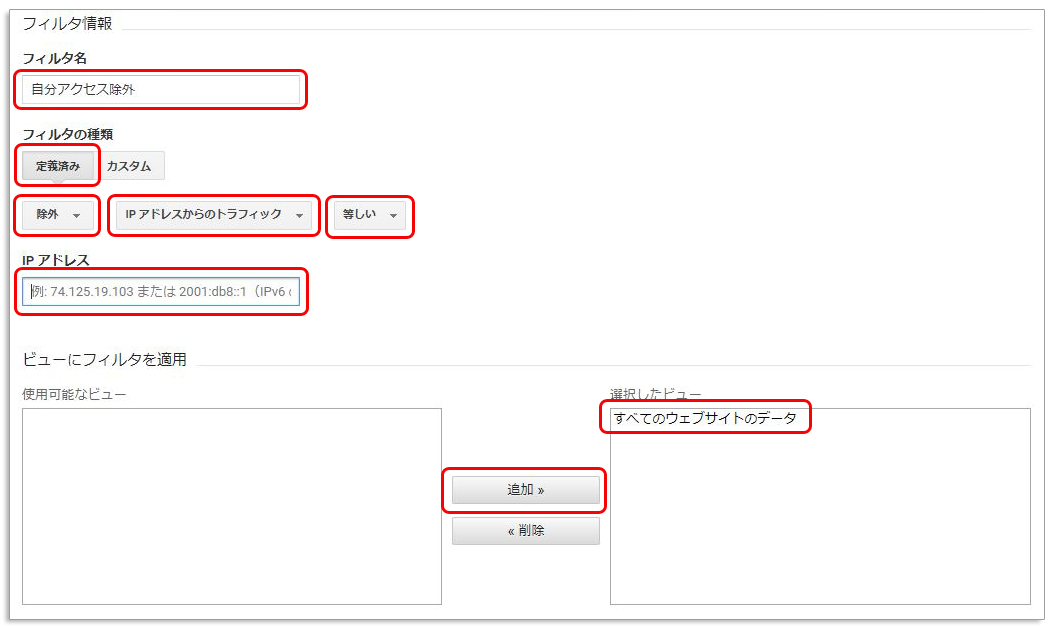
IPアドレスで除外するため、設定は以下のように行います。
- フィルタ名:何でも分かる名前を付けて下さい。「自分アクセス除外」など
- フィルタの種類:定義済み
- 設定項目:「除外」「IPアドレスからのトラフィック」「等しい」を選択
- IPアドレス:上で調べたIPアドレス (形式 xxx.xxx.xxx.xxx)
- ビューにフィルタを使用:「使用可能なビュー」から追加ボタンを押して「選択したビュー」に入れる
これで、ご自身のIPアドレスでアクセスされた時は除外してくれます。
[adcode]自分のアクセスを除外できたか確認
それでは、Googleアナリティクスで自分のアクセスを除外できたか確認してみましょう。
- 自分のサイトにアクセスしてみます。
- Googleアナリティクスのリアルタイムで確認
Googleアナリティクスのリアルタイム 概要 をクリック。
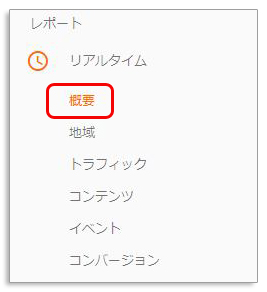
自分のサイトにアクセスしたけど、「0人」だったらGoogleアナリティクスで自分のアクセスを除外できたことになります。
ただ、訪問者が多いサイトでは「0人」になることはないですね(^^;
「地域」などで自分の住んでいるところと同じ地域からのアクセスなのか等を確認下さい。
まとめ
Googleアナリティクスでアクセス解析を行っている場合は、自分のアクセスを除外することをお薦めします。
除外する方法はいくつかありますが、今回は「Googleアナリティクス オプトアウト アドオン」というプラグインで自分のアクセスを除外する方法と、IPアドレスで自分のアクセスを除外する方法をご紹介しました。